Google Analytics 4 ha nuove funzionalità per creare sottoinsiemi di utenti, sessioni ed eventi.
Indice
1. Come creare un segmento
GA4 ha ancora più funzionalità e funzionalità avanzate tra cui avere la possibilità di creare dei segmenti di pubblico, per esempio si possono raggruppare utenti di un paese o di una città specifici, utenti che acquistano una determinata linea di prodotti o che visitano una sezione specifica del tuo sito.
Avere la possibilità di segmentare il proprio pubblico è molto importante, perché ti dà la possibilità di fare analisi più approfondite.
Quindi, approfondiamo come creare un segmento e le funzionalità di tale strumento.
Per trovare le impostazioni per la creazione di segmenti, una volta all’interno di Google Analytics 4, vai nella sezione “Esplora” al cui interno dovrebbe trovarsi la sezione “Area di lavoro di Esplorazioni”. A questo punto potrai selezionare un'esplorazione esistente o creane una nuova. Infine, sempre a sinistra, in “Impostazioni scheda”, puoi aggiungere un segmento facendo clic sul segno più nella sezione “Segmenti”.
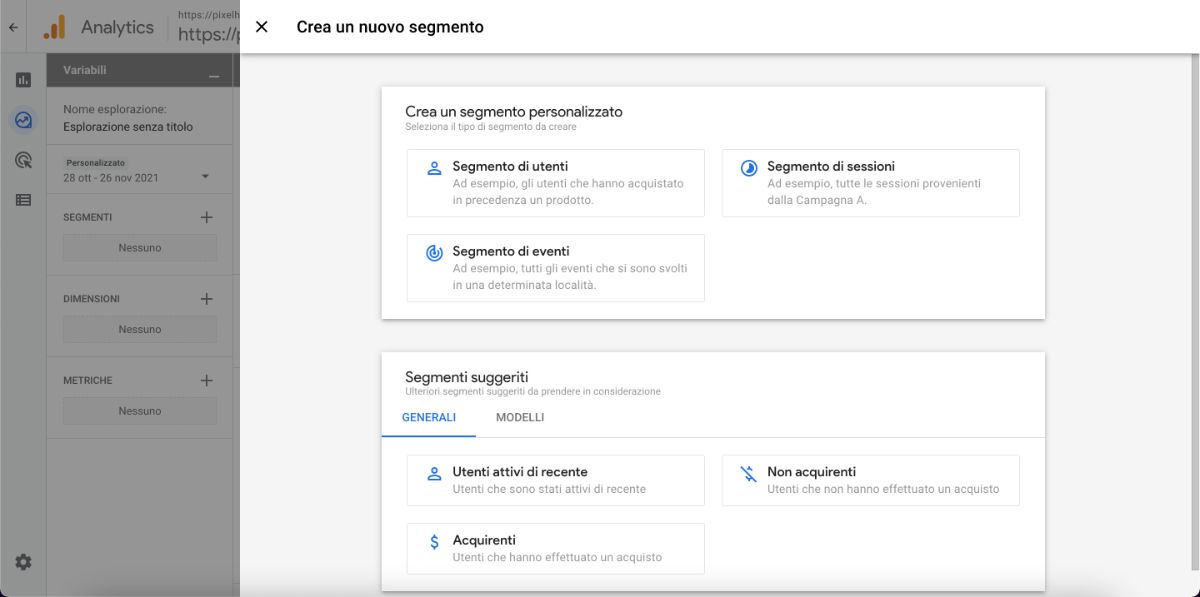
Ci sono tre opzioni per creare un nuovo segmento di pubblico:
- Creare un segmento personalizzato impostando tutti i parametri.
- Iniziare con un segmento consigliato, ovvero sceglie di utilizzare un segmento preimpostato basato su casi d'uso comuni che potrà poi essere modificato e adattato alle tue esigenze specifiche.
- Creare un segmento a partire dalla selezione.
2. Tipi di segmenti che puoi creare
È possibile scegliere tra tre diverse tipologie di segmenti:
- Utenti: sono sottoinsiemi di utenti che hanno interagito con il tuo sito o la tua applicazione;
- Di eventi: sono sottoinsiemi di eventi attivati sul tuo sito o nella tua applicazione;
- Di sessioni: sono sottoinsiemi delle sessioni che si sono verificate sul tuo sito o nella tua applicazione.
Tieni conto che il generatore di segmenti è piuttosto completo, contiene praticamente tutto ciò che è possibile monitorare sul pubblico.
3. Configurare le condizioni
Le condizioni indicano ad Analytics quali dati includere o escludere dal segmento. Per definire una condizione, devi selezionare i dati che vuoi valutare, scegliere un operatore di confronto e poi fornire un valore o un intervallo di valori.
Le condizioni possono essere attivate per la valutazione di dimensioni o eventi.
Per quanto riguarda le condizioni delle dimensioni, esse consentono di creare dei segmenti basati sulla valutazione dei valori delle dimensioni correlati agli utenti.
Invece le condizioni degli eventi permettono di creare segmenti basati su dettagli particolari su uno o più eventi, possono venire inclusi tutti i parametri dell’evento.
Quando aggiungi una condizione noterai che comparirà la percentuale dei tuoi utenti che corrispondono a ciascuna condizione. Inoltre, potrai selezionare degli ambiti per le condizioni, in questo modo potrai ricavare in modo più accurato le condizioni in cui potrebbero essere applicate.
GA4 ha inserito un'ulteriore nuova opzione: “in qualsiasi momento”; essa permettere di includere o escludere segmenti di pubblico nel caso in cui non soddisfino più la condizione di partenza. L’opzione di esclusione può essere sia temporanea che permanente.
Nel caso in cui si voglia interrompere il remarketing l'esclusione sarà permanente. L’opzione di esclusione temporanea invece è utile perché puoi reinserire nuovamente nella condizione dei visitatori che risultano nuovamente idonei.
Esistono, quindi, molte funzionalità di cui puoi usufruire per creare dei segmenti. Dopo aver impostato il segmento e averlo pubblicato nel resto dell'interfaccia utente, potrai selezionare l'opzione "Costruisci un pubblico" nell'angolo in alto a destra.
Questa impostazione ti consentirà la condivisione dei dati nel rapporto sul pubblico di base. Ma la cosa più potente è che puoi andare nella sezione “Acquisizione” e aprire l'opzione di confronto con il tuo nuovo pubblico. Ricorda però che il pubblico sarà disponibile lì solo in un momento successivo.
Inoltre, tieni presente che se hai l'autorizzazione abilitata e hai acconsentito alla pubblicità personalizzata il tuo pubblico verrà condiviso con Google Ads. Puoi vedere i dettagli sul tuo pubblico nella sezione “Audience Manager”.
Un altro componente che permette la creazione del pubblico è il trigger del pubblico. Per trovare questo strumento, vai alla sezione pubblico o analisi per creare un pubblico da zero: il trigger sarà posizionato nell'angolo in alto a destra. Quello che fa il trigger è permetterti di creare una voce per gli utenti che soddisfano la condizione iniziale.